استخدم Hide My Email لحماية خصوصيتك في iOS 15 و macOS Monterey
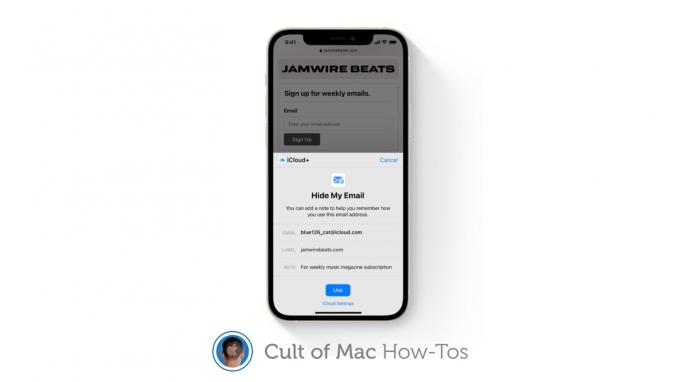
الصورة: Apple / Cult of Mac
يمنحك iCloud + القدرة على إخفاء عنوان بريدك الإلكتروني عند إكمال النماذج عبر الإنترنت والاشتراك في الرسائل الإخبارية iOS 15, iPadOS 15، و ماك أو إس مونتيري. فيما يلي كيفية تنشيط ميزة إخفاء البريد الإلكتروني الجديدة واستخدامها.
Hide My Email هي واحدة من عدد من الميزات - جنبًا إلى جنب iCloud Private Relay - مصمم لحماية خصوصيتك بشكل أفضل عند تصفح الويب. إنه جزء من iCloud + ويعمل عبر إعدادات البريد و Safari و iCloud.
تقوم الميزة بإنشاء عناوين بريد إلكتروني فريدة وعشوائية يمكنك استخدامها عند ملء النماذج والاشتراك في الرسائل الإخبارية. يتم إعادة توجيه رسائل البريد الإلكتروني المرسلة إليه إلى صندوق الوارد الشخصي الخاص بك ، دون الكشف عن عنوانك الحقيقي.
كيفية إعداد Hide My Email
قبل أن تتمكن من تمكين Hide My Email ، تحتاج أولاً إلى التسجيل للحصول على اشتراك iCloud + مدفوع. تبدأ الأسعار من 0.99 دولارًا شهريًا فقط ، وإذا كنت تدفع بالفعل مقابل تخزين iCloud ، فلديك بالفعل iCloud + بدون أي تكلفة إضافية.
بمجرد أن يكون لديك حساب iCloud + الخاص بك ، اتبع هذه الخطوات لتمكين إخفاء البريد الإلكتروني الخاص بي على iPhone و iPad:
- افتح ال إعدادات برنامج.
- اضغط على اسمك في الجزء العلوي لفتحه التفاح معرف الإعدادات.
- مقبض iCloud، ثم انقر فوق إخفاء البريد الإلكتروني الخاص بي.
- يختار قم بإنشاء عنوان جديد لإنشاء عنوان بريد إلكتروني عشوائي.
- مقبض يكمل.
- قم بتسمية عنوان بريدك الإلكتروني وأضف ملاحظة إذا كنت بحاجة إلى ذلك ، ثم انقر فوق التالي.
- تم إنشاء إخفاء عنوان البريد الإلكتروني الخاص بي. الآن اضغط فعله.

الصورة: كيليان بيل / عبادة ماك
اتبع هذه الخطوات لتمكين إخفاء بريدي الإلكتروني على جهاز Mac:
- يفتح تفضيلات النظام.
- انقر التفاح معرف، ثم اضغط iCloud.
- حدد ملف خيارات… زر بجانب إخفاء البريد الإلكتروني الخاص بي.
- انقر على + زر لإنشاء عنوان بريد إلكتروني عشوائي.
- امنح عنوان بريدك الإلكتروني تسمية وملاحظة إذا كنت بحاجة إلى ذلك ، ثم انقر فوق يكمل.
- تم إنشاء إخفاء عنوان البريد الإلكتروني الخاص بي. انقر الآن فعله.
لاحظ أنه بمجرد إنشاء عنوان بريد إلكتروني على أحد أجهزة Apple ، يمكنك استخدامه في أي مكان. ليست هناك حاجة لإنشاء عناوين مختلفة لأجهزة مختلفة. ومع ذلك ، يمكنك إنشاء عناوين متعددة إذا كنت ترغب في ذلك.
كيف تستخدم عنوان بريدك الإلكتروني الجديد
بمجرد إنشاء "إخفاء عنوان البريد الإلكتروني الخاص بي" ، يمكنك استخدامه في أي مكان - تمامًا مثل أي عنوان بريد إلكتروني آخر. ستتم إعادة توجيه أي رسائل بريد إلكتروني يتم إرسالها إليه إلى حساب بريدك الإلكتروني الشخصي. إذا كنت تريد تغيير حساب البريد الإلكتروني الذي يذهبون إليه ، فاتبع الخطوات التالية:
- العودة إلى التفاح معرف الإعدادات على جهاز iPhone أو iPad أو Mac.
- يختار iCloud، ثم حدد إخفاء البريد الإلكتروني الخاص بي.
- يختار الي، ثم اختر حساب بريد إلكتروني.
من المقرر أن تظهر iOS 15 و iPadOS 15 و macOS Monterey الظهور العام هذا الخريف وسيكون تنزيلها مجانيًا على جميع الأجهزة المتوافقة.
